
A parancs kiválasztásával az Elemzés párbeszédpanelt nyitja meg. Ez a párbeszédpanel arra vonatkozó információkat tartalmaz, hogy az aktuális lekérdező ablakban megjelenített találatok hogyan oszlanak meg az aktív felosztás által definiált szövegosztályok között.
Az alábbi példában az látható, hogy egy a Magyar Nemzeti Szövegtár néhány szövegét tartalmazó korpuszban milyen eloszlást mutatnak az "egyszer" előfordulásai:
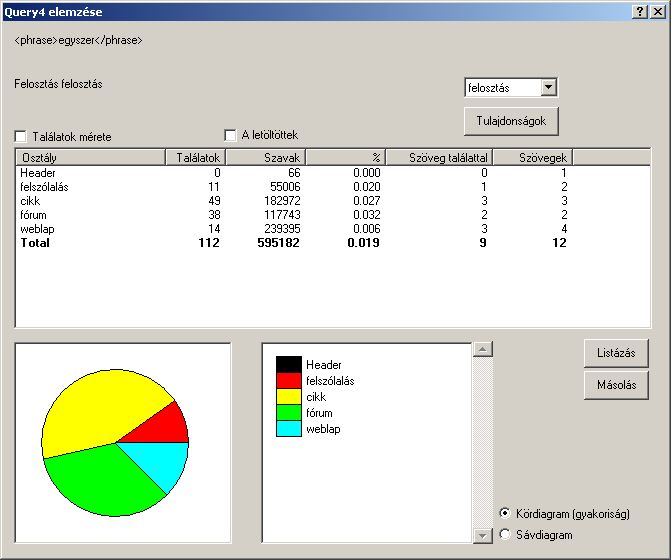
A párbeszédpanel felső részén egy táblázat található. A táblázatban szereplő adatok alapján megállapíthatjuk, hogy az eredményhalmazt képező találatok hogyan oszlanak meg az egyes osztályok között (a Total sorban szereplő számok a korpusz egészére vontakoznak). A táblázatból a következőket tudhatja meg:
Az oszlopok tetején található gombokra kattintva rendezheti a táblázatban található sorokat, a megfelelő oszlopban szereplő értékek alapján.
A párbeszédpanel alsó részében diagram szemlélteti a találatok szövegosztályok közötti megoszlását. A diagram mellett található színkulcsról olvashatja le, hogy melyik osztályhoz melyik szín van rendelve.
A diagramok melletti rádiógombbal választhatja ki, hogy a találatok megoszlása milyen típusú diagramon jelenjen meg. Ez lehet kördiagram vagy sávdiagram. Az előbbi a fenti ábrán látható, az utóbbi pedig az alábbi ábrán:
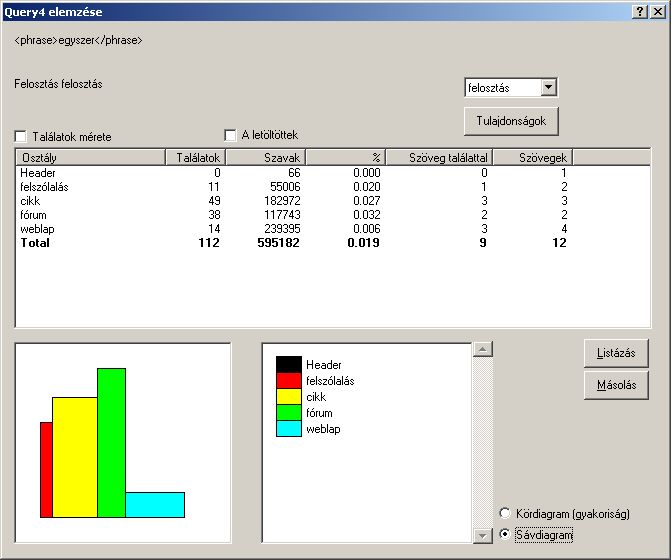
Az Elemzés párbeszédpanel jobb felső sarkában található legördülő menüsort használva szabadon választhat a megnyitott felosztások közül:

Ha ezt a menüt használja a felosztások közötti váltásra, minden a táblázatban feltűntetett releváns adat megváltozik, aszerint, hogy a találatok hogyan oszlanak meg az új felosztás osztályai között.
A "Találatok mérete" választónégyzetet az XML lekérdezések esetében célszerű használni. Ha a választónégyzet ki van jelölve, megváltozik a találatok számlálási módja (a táblázatban és a diagramokban egyaránt). Ilyenkor minden illeszkedő jelölőelem annyi találatnak számít, ahány szót tartalmaz.
Így például, egy <u> elemre vonatkozó XML lekérdezés esetén a szóban forgó választónégyzet kijelölése azt eredményezi, hogy a táblázat "Találatok" oszlopában az <u> elemek által tartalmazott szavak számát fog megjelenni. Míg, ha a választónégyzet üresen marad, a tartalmazott szavak száma helyett az <u> elemek száma lesz feltüntetve. A negyedik, "%"-kal jelölt oszlop tartalma szintén más lesz, ha kijelöljük a választónégyezetet. Ilyenkor azt mutatja, hogy az adott osztályba tartozó szavak hány százalékát tartalmazza az <u> elem, és nem a száz szóra jutó <u> elemek számát.
Ha nem töltötte le az összes illeszkedő találatot, kétfajta elemzést végezhet el. Az egyik esetben az elemzés során a program a teljes eredményhalmazt figyelembe veszi, míg a másik esetben csak a ténylegesen letöltött találatokat. Ha a teljes eredményhalmaz elemzésére kíváncsi, győződjön meg arról, hogy "A letöltöttek" választónégyezet üres. Amennyiben ki van jelölve, a program csak a letöltött megoldások elemzését készíti el. Megjegyezzük, hogy ez a parancs nem érhető el, amennyiben Ön az összes megoldást letöltötte.
A TULAJDONSÁGOK gomb segítségével megnyithatja a Felosztás tulajdonságai párbeszédpanelt, amelyben az aktív felosztás különböző tulajdonságait adhatja meg (például színeket rendelhet hozzá a felosztás osztályaihoz).
A LISTÁZÁS gomb segítségével a találatok és szövegek adatait tartalmazó táblázatot mentheti egyszerű szöveg vagy XML formátumban. A Listázás paranccsal megnyitja az Elemzés mentése párbeszédpanelt. Listázáshoz adja meg a menteni kívánt fájl formátumát és nevét. Az itt található vezérlők megegyeznek a Gyakoriság táblázat mentése párbeszédpanelben találhatókkal.
A MÁSOLÁS gomb segítségével Windows vágólapra másolhatja a megjelenített diagramot, így más programokba is beillesztheti ezeket.